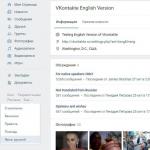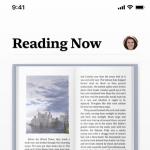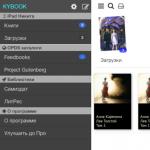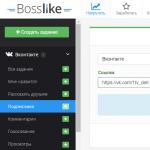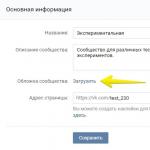So ändern Sie die Sprache in der VK-Mobilversion. Wie ändere ich die Sprache auf VKontakte? Eine Reihe von Sprachen für das soziale Netzwerk VKontakte
Als nächstes werde ich Ihnen erklären, wie Sie die Sprache ändern können VC in der neuen Version auf Russisch. „VKontakte“ ist längst keine Seite mehr, die ausschließlich der Kommunikation zwischen Studierenden dient. Dieses soziale Netzwerk wird mittlerweile von zig Millionen Menschen nicht nur aus Russland, sondern auch aus anderen Ländern genutzt. Und in verschiedenen Ländern sprechen die Menschen unterschiedliche Sprachen. In dieser Hinsicht unterstützt die Website viele verschiedene Sprachen. Früher, als es noch eine alte Benutzeroberfläche gab, war der Wechsel zwischen ihnen sehr einfach: Man scrollte zum Ende der Seite und wählte die gewünschte Sprache aus, aber jetzt, da sich das Design geändert hat, hat sich auch die Art und Weise, die Sprache zu ändern, geändert.
Tatsächlich ist die Umstellung von Englisch auf Russisch mit der neuen VK-Benutzeroberfläche sogar noch einfacher als zuvor. Und nachdem Sie diesen Text gelesen haben, können Sie die Sprache der Benutzeroberfläche ganz einfach auf die gewünschte Sprache ändern. Falls Sie diesbezüglich Bedarf haben, habe ich auch einen separaten Artikel geschrieben. Dies ist manchmal erforderlich, wenn Benutzer bei der Registrierung einen falschen Nachnamen eingeben.

So stellen Sie die russische Sprache in der neuen VKontakte-Oberfläche ein
Das erste, was Sie tun müssen, um die Sprache in der neuen Benutzeroberfläche auf Russisch zu ändern, ist natürlich, auf die Website des sozialen Netzwerks VKontakte selbst zu gehen. Die Seite, die Sie öffnen, spielt keine Rolle, da auf jeder Seite die entsprechende Schaltfläche vorhanden ist. Dann benötigen Sie:
- Auf der linken Seite der VKontakte-Benutzeroberfläche finden Sie unter den Schaltflächen zum Aufrufen bestimmter Kategorien graue Links;
- Sie müssen auf den Link verweisen „ Noch„, woraufhin ein Menü auftauchen sollte;
- Klicken Sie im angezeigten Menü auf „ Sprache: « Sprache Name«.
Es öffnet sich eine Liste namens „ Sprachauswahl“, aus der Sie die Sprache auswählen müssen, die Sie interessiert (in unserem Fall Russisch). Nach Durchführung der entsprechenden Aktionen werden alle Beschriftungen der Benutzeroberfläche in der neuen VK-Benutzeroberfläche auf Russisch angezeigt.

In einigen Fällen ist die russische Sprache jedoch möglicherweise nicht auf der Liste. Dies kann beispielsweise passieren, weil das System erkennt, dass Sie sich in einem Land befinden, in dem nur wenige Menschen die entsprechende Sprache sprechen (z. B. Australien oder die Niederlande). Bitte beachten Sie, dass eine ähnliche Situation auch dann eintreten kann, wenn Sie sich physisch nicht außerhalb Russlands befinden und die Systemschnittstelle in Ihrer Muttersprache ist. Dies passiert häufig, wenn die Verbindung über ein VPN hergestellt wird. Wenn dies der Fall ist, deaktivieren Sie ihn einfach. Andernfalls ist beim Betreten eines sozialen Netzwerks ohne diesen eine Bestätigung für die Eingabe des Codes per SMS erforderlich.

Wenn in Ihrem Fall die russische Sprache nicht in der Liste der neuen VK-Schnittstelle enthalten ist, ist das kein Problem. Befolgen Sie einfach die beschriebenen Schritte und wählen Sie in der Liste der Sprachen „ Andere Sprache". Danach wird eine große Liste mit allen unterstützten Sprachen angezeigt. Um die Sprache der Benutzeroberfläche von VKontakte auf Russisch zu ändern, müssen Sie sie nur suchen und darauf klicken. Dadurch werden alle Elemente der neuen Schnittstelle übersetzt.
Ändern Sie vor der Registrierung die Sprache der VK-Benutzeroberfläche

Wenn es nicht vorhanden ist, klicken Sie auf „ Alle Sprache» Klicken Sie in der angezeigten Liste auf die gewünschte Sprache. Danach wird die Seite auf Russisch angezeigt und Sie können den Registrierungsvorgang problemlos durchführen.
Videoanleitung
Wie Sie dem obigen Text entnehmen können, ist die Umstellung der Sprache in der neuen VKontakte-Oberfläche auf Russisch recht einfach und sogar noch einfacher als zuvor. Der gesamte Vorgang von Anfang bis Ende dauert maximal 10-15 Sekunden.
In Kontakt mit
Wenn Sie die im sozialen Netzwerk VKontakte verwendete Sprache ändern müssen, ist dies nicht schwierig. Es stehen zahlreiche Spracherweiterungen zur Verfügung.
Nachfolgend finden Sie eine Schritt-für-Schritt-Anleitung. So lass uns gehen. So ändern Sie die Sprache auf VKontakte.
So ändern Sie die VKontakte-Sprache auf Englisch
Gehen Sie auf Ihre Seite und gehen Sie zu den Einstellungen.
Hier finden wir den Abschnitt „Sprache“ und klicken auf den Link „Ändern“.

In der Auswahlliste müssen Sie auf den Punkt „Englisch“ klicken. Weitere Sprachen finden Sie unter dem Link „Andere Sprachen“.

Die Änderungen werden übernommen und die gesamte Benutzeroberfläche der Website weist nun das ausgewählte Layout auf.

Der Vorgang ist bei anderen Sprachen ähnlich. Suchen Sie in der Liste nach der gewünschten Option und wählen Sie sie aus. Um wieder auf Russisch zu wechseln, klicken Sie einfach in den Auswahloptionen darauf.
So ändern Sie die Sprache in VK über eine Anwendung auf Ihrem Telefon
Wenn Sie über einen Browser auf VKontakte zugreifen, wiederholen Sie einfach den unten beschriebenen Vorgang. Und wenn über die Anwendung, dann verwenden Sie die folgende Methode.
Interessante Funktion. Wenn Sie versuchen, in den Anwendungseinstellungen den Abschnitt zu finden, der für die Änderung der VKontakte-Sprache verantwortlich ist, werden Sie keinen Erfolg haben. Es ist einfach nicht da. Was soll ich machen?
Sie müssen die Sprache des auf Ihrem Telefon installierten Systems ändern.
Wenn es sich um ein Android-basiertes Smartphone handelt, öffnen Sie den Abschnitt „Einstellungen“. Dann „Sprache und Eingabe“.

Wählen Sie Englisch oder eine andere Sprache aus der Liste aus.

Guten Nachmittag Freunde. Im heutigen Artikel erfahren Sie, wie Sie die Oberflächensprache der VKontakte-Website ändern.
Manchmal kommt es vor, dass Sie die Sprache der Benutzeroberfläche des sozialen Netzwerks ändern müssen. Die Funktionalität der Website bietet eine ähnliche Option und alles ist ganz einfach implementiert. Im Folgenden schauen wir uns an, wie alles funktioniert.
Eine Reihe von Sprachen für das soziale Netzwerk VKontakte
Die Website verfügt über ein reichhaltiges Sprachangebot – fast alle Sprachen der Völker der Russischen Föderation sowie der Nachbarländer, Länder der ehemaligen GUS und Europas sind dort vertreten. Sie können eine beliebige aus der Liste unten auswählen.
Wo kann ich diese Liste sehen? Dazu müssen Sie Folgendes tun:

So ändern Sie die Sprache in VK auf einem Computer
Dazu müssen Sie Folgendes tun:
1. Gehen Sie zum Seiteneinstellungsmenü und wählen Sie „Einstellungen“




Standardmäßig ist die gesamte Site-Oberfläche auf Russisch. Wenn Sie die Spracheinstellungen nicht berühren, erfolgt die Anmeldung auch auf Russisch und die Arbeitssprache bleibt Russisch.

Um die Seite wieder ins Russische zu übersetzen, müssen Sie die gleichen Schritte ausführen. Wählen Sie einfach Russisch aus der Liste aus.
So ändern Sie die Sprache in VK auf einem Smartphone oder Tablet
Es gibt keine direkte Möglichkeit, die Sprache in der VK-Mobilanwendung zu ändern. Um die Sprache in der mobilen Version zu ändern, müssen Sie die Oberflächensprache des Android-Systems Ihres Smartphones ändern. Dies erfolgt in den Einstellungen. Typischerweise sieht der Pfad so aus: „Einstellungen“ – „Sprache und Eingabe“ oder „Einstellungen“ – „Erweiterte Einstellungen“ – „Sprache und Eingabe“.


Um alles wieder ins Russische zu übersetzen, müssen Sie im Einstellungsbereich „Sprache und Eingabe“ ebenfalls Russisch auswählen und die Einstellung übernehmen.
Das soziale Netzwerk VKontakte steht Benutzern aus allen Ländern offen, daher verfügt die Website über eine umfangreiche Liste mit einer Auswahl an Schnittstellensprachen. Neben Fremdsprachen können Sie auch die Comic-Sprache „Pre-Revolutionary“ wählen, die weiterhin Russisch bleibt, die Namen der Tabs jedoch in lustige Wörter ändert, die in der modernen Welt fast vergessen sind. Wenn Sie die Sprache im sozialen Netzwerk VKontakte ändern müssen oder Ihre bisherige Auswahl fehlgeschlagen ist, lesen Sie einfach diesen Artikel.
So ändern Sie die Sprache auf VK über einen Browser
- Gehen Sie zur Website https://vk.com und melden Sie sich am System an. Achten Sie auf die Miniaturansicht Ihrer Seite in der oberen rechten Ecke der Website. Klicken Sie auf das dreieckige Symbol daneben.
- Wählen Sie aus der Dropdown-Liste „Einstellungen“ aus. Es ist die dritte von oben. Wenn Sie die aktuell installierte Sprache nicht verstehen, zählen Sie einfach die Zeilen.


- Sie befinden sich in Ihren Seiteneinstellungen sofort im ersten Reiter „Allgemein“. Der sechste Abschnitt von oben heißt „Sprache“. Hier müssen Sie auf den blauen Link „Bearbeiten“ klicken.


- Um alle Sprachen anzuzeigen, klicken Sie auf die Registerkarte „Andere Sprachen“. Wenn Sie in dieser Liste die gewünschte Sprache finden, klicken Sie einfach einmal darauf.


- Dieses Fenster enthält eine vollständige Liste der möglichen Sprachen des sozialen Netzwerks. Sie können eine davon auswählen. Die Benutzeroberfläche verändert sich sofort und Sie können alle Inschriften verstehen.


So ändern Sie die Sprache auf VK von Ihrem Telefon aus
- Der gesamte Algorithmus bleibt gleich. Sie müssen lediglich Ihre Kontoeinstellungen finden. Klicken Sie dazu auf die drei Balken in der oberen linken Ecke des Bildschirms. Es erscheint eine Menüliste, in der Sie die Zeile „Einstellungen“ auswählen.


- Gehen Sie nun zur Registerkarte „Allgemein“, wo Sie die Sprache und einige andere Optionen für Ihr Konto ändern können.


So ändern Sie die VK-Sprache, ohne sich bei Ihrem Konto anzumelden
Wenn Sie gerade dabei sind, Ihr Konto in einem sozialen Netzwerk zu registrieren, oder sich aufgrund der falschen Sprache nicht anmelden können, können Sie die Sprache im Autorisierungsfenster ändern.
- Senken Sie die Startseite ganz nach unten.


- Unten rechts sehen Sie die Zeile „Sprache“. Hier können Sie es ändern. Um mehr zu sehen, klicken Sie auf „Alle Sprachen“.


- Es öffnet sich das übliche Fenster. Wählen Sie Ihre Sprache und nutzen Sie die Website bequem.


Suchen Sie Informationen, wie Sie die Sprache in Contact ändern können?
Manchmal kommt es vor, dass wir beispielsweise nach der Sperrung eines Kontos oder nach dem Hacken einer persönlichen Seite feststellen, dass sich die Sprache der Benutzeroberfläche im Kontakt geändert hat – und es ist gut, wenn es Englisch ist, aber was ist, wenn es etwas Unverständliches ist?
Machen Sie sich keine Sorgen – nachdem Sie diesen Artikel gelesen haben, erfahren Sie, wie Sie Ihr Problem lösen und die Kontaktsprache von Englisch auf Russisch und umgekehrt sowie auf eine andere Sprache ändern können.
Tatsächlich ist dies mit nur wenigen Klicks erledigt. Hauptsache man weiß, wo man klicken muss :)
Lassen Sie uns zunächst herausfinden, wie Sie die Sprache in Contact von Russisch auf eine andere Sprache ändern können.
So ändern Sie die Sprache in Kontakt von Russisch
Um die Sprache in einem Kontakt zu ändern, musste man bisher eine Seite finden, die kein langes Menüband mit Informationen hatte.
Jetzt ist alles einfacher geworden und in der neuen Version können Sie die Schaltfläche, die wir benötigen, auf jeder Seite finden:
- Schauen Sie auf einer beliebigen VK-Seite in die linke Spalte des Menüs und scrollen Sie ganz nach unten unter den Block mit Werbung.
- Bewegen wir den Mauszeiger über den „Mehr“-Button, erscheint ein kleines Menü

- Das Endergebnis ist die Sprache, klicken Sie darauf und eine Liste der Hauptsprachen, in die wir die Benutzeroberfläche in Kontakt übersetzen können, erscheint vor uns.

Die aus dem Englischen übersetzte Schaltfläche „Andere Sprachen“ bedeutet: andere Sprachen.
Nachdem Sie darauf geklickt haben, öffnet sich vor Ihnen ein Fenster mit einer großen Liste weiterer Sprachen, zu denen Sie wechseln können.
So sieht zum Beispiel die Oberfläche in Contact auf Arabisch aus :)

Wie wir sehen, wurden sogar Namen von Personen übersetzt, allerdings ins Lateinische. Alle Namen der Knöpfe wurden ebenfalls auf Arabisch und die Namen der Gruppen blieben unverändert auf Russisch.
Sie sollten vorsichtig sein, wenn Sie die Sprache auf eine exotische Sprache ändern, da die Rückübersetzung ins Russische schwieriger wird, da alle Schaltflächennamen in derselben exotischen Sprache verfasst sind :)
Ist Ihnen übrigens aufgefallen, dass die Liste der Sprachen so interessante Sprachen wie vorrevolutionäre und sowjetische enthält?
Lassen Sie uns nun darüber sprechen, wie wir ins Russische übersetzen können, wenn wir versehentlich auf einer Benutzeroberfläche von beispielsweise Türkisch, Englisch oder einer anderen Sprache landen.
So ändern Sie die Sprache in Kontaktins Russische
Nehmen wir also an, wir befinden uns auf der türkischen Schnittstelle. Was ist jetzt zu tun und wie kann ich Russisch zurückgeben?
Wir alle folgen dem gleichen Muster:
- Sehen Sie sich auf einer beliebigen Seite die linke Spalte des Menüs an (auf Arabisch ist es jedoch die rechte Spalte) und scrollen Sie nach unten.
- Wir bewegen den Cursor über diese Schaltfläche – es ist die letzte (in der russischen Version heißt sie „mehr“)

- Es erscheint eine kleine Liste mit zwei Elementen in allen Sprachen, egal in welcher Sprache Sie sich befinden. Wählen Sie das unterste Element aus.

- Das ist alles, vor Ihnen öffnet sich ein Fenster mit Sprachen zur Auswahl. Wählen Sie Russisch und die Arbeit ist erledigt! 🙂
So ändern Sie die Sprache in VK auf Ihrem Telefon
Sie können die Sprache auf Ihrem Telefon ändern, wenn Sie zur „Vollversion“ von VKontakte wechseln.
Wie kann man das machen?
Wir gehen über den Browser zu VK, indem wir einen neuen Tab öffnen.
Sie befinden sich in der mobilen Version von VKontakte, wir benötigen jedoch die Vollversion. Um vollständig zu sein, klicken Sie auf die Schaltfläche mit den drei Strichen in der oberen linken Ecke

Es öffnet sich ein Menü, das wir ganz nach unten scrollen. Klicken Sie auf die Schaltfläche „Vollversion“ oder auf Englisch heißt es „Vollversion“.
Jetzt wird die VK-Oberfläche auf Ihrem Telefon genauso angezeigt wie auf einem Computer, was bedeutet, dass die Tipps, die oben in diesem Artikel gegeben wurden, über Ihr Telefon angewendet werden können.
Wenn Sie den Artikel nützlich fanden, teilen Sie ihn bitte in sozialen Netzwerken, indem Sie auf die Schaltfläche Ihres bevorzugten sozialen Netzwerks klicken. Danke :)